Ange, kontrollera eller ta bort Azure-utgiftsbudgetar för kundernas Azure-prenumerationer i Partnercenter
Lämpliga roller: Administratörsagent
Hantera din Azure-budget så att du får ut mesta möjliga av dina kunders molninvesteringar. Partnercenter hjälper dig att ligga steget före. Så här gör du:
Vad är Azure-utgiftsbudget?
Partnercenter har verktyg som hjälper dig att hantera och övervaka utgifter för Prenumerationer på Azure-abonnemang, även kallade NCE (New Commerce Experience) och Microsoft Azure-prenumerationer, som ofta kallas äldre. Med de här verktygen kan du ange ekonomiska gränser, spåra användning och få ut mesta möjliga av dina kunders molninvesteringar.
Vi har skapat separata sidor för dessa upplevelser för att hjälpa dig att hitta rätt instruktioner för din specifika prenumerationsmodell. Oavsett om du hanterar budgetar för NCE eller äldre prenumerationer vägleder vår organiserade metod dig effektivt.
Om du vill spåra utgifter och förhindra oväntade överförbrukningar skapa anpassade Azure-utgiftsbudgetar i Partnercenter:
- Spåra utgifter: Stäm faktiska utgifter överens med planerade gränser.
- Undvik överraskningar: Ta emot aviseringar när kunderna närmar sig budgettrösklar.
- Förbättra prognostisering: Använd historiska data för att ange realistiska och åtgärdsbara mål.
Vilka är fördelarna med Azures utgiftsbudget?
Genom att regelbundet granska utgifter mot budgetar kan du:
- Identifiera problem tidigt: Upptäck överförbrukning eller underutnyttjande innan de eskalerar.
- Justera planer: Flytta resurser till högprioriterade arbetsbelastningar dynamiskt.
- Utbilda kunder: Dela insikter för att förfina sina finansiella strategier.
Utöver budgetar hjälper kontinuerlig övervakning dig att:
- Identifiera kostnadstoppar: Hitta felkonfigurerade resurser som överdimensionerade virtuella datorer eller överbliven lagring. Vägleder kunder till rätt storlek på resurser.
- Analysera trender: Förstå användningsmönster för att förutsäga framtida behov och schemalägga rensning av oanvända resurser.
- Förbättra säkerheten: Upptäck misstänkt aktivitet, till exempel oväntad utgående data, och automatisera skalning genom att stänga av utvecklings-/testmiljöer efter timmar.
Hur använder jag Azure-budgeten för att få fler insikter?
Följ dessa steg för att maximera effektiviteten:
- Ange budgetar: Definiera gränser baserat på arbetsbelastningsprioriteringar.
- Granska regelbundet: Spåra förloppet med partnercentrets Azure-utgiftssida.
- Konfigurera meddelande: Aktivera aviseringar för budgettrösklar och oväntade avvikelser.
- Optimera kontinuerligt: Ge kunderna kostnadsbesparande rekommendationer.
Genom att integrera budgetar och övervakning i arbetsflödet omvandlar du Budgethantering för Azure-utgifter från en reaktiv uppgift till en strategisk fördel.
Kommentar
Den här funktionen är inte tillgänglig i sandbox- eller Test in Production-konton (TiP).
Hur ska jag använda Azure-utgiftsdata?
Azure-utgiftsuppskattningar i Partnercenter hjälper dig att förutse dina Azure-kostnader, men de är inte din slutliga faktura. Så här tolkar och agerar du på dessa data:
- Dagliga uppdateringar: Beräknar uppdatering var 24:e timme för att återspegla den senaste användningen.
- Undantag: Skatter, krediter eller andra avgifter ingår inte i uppskattningarna – dina slutliga fakturor återspeglar dessa justeringar.
- Faktureringskontinuitet: Även om våra kostnader överskrider budgeten fortsätter våra tjänster att fungera och du debiteras för alla aktiva Azure-tjänster tills du avbryter dem.
- Användningsåterställning: Återställning av användningskostnader i slutet av varje faktureringsperiod.
Hur ställer jag in Azure-utgiftsbudgetar för mina kunders Azure-prenumerationer?
- Logga in på Partner Center och välj arbetsytan Fakturering.
- Välj Azure-utgifter (NCE) på aktivitetsmenyn till vänster.
- Gå till avsnittet Kunder och välj Ny budget.
- Ange nya budgetar genom att söka efter kundnamn i sidopanelen.
- Välj Spara.
Skärmbild som visar den nya NCE-versionen av Azure-utgiftssidan, med en lista över kunder som har konfigurerats med Azure-utgiftsbudgetar i Partner Center.
Kommentar
Den här sidan visar endast kunder som har en aktiv Azure-plan och som för närvarande arbetar med partnern. Om de slutar arbeta med partnern visas de inte längre på den här sidan.
Hur uppdaterar jag Azure-utgiftsbudgetar för mina kunders Azure-prenumerationer?
- Logga in på Partner Center och välj arbetsytan Fakturering.
- Välj Azure-utgifter (NCE) på aktivitetsmenyn till vänster.
- Välj kunderna genom att markera rutorna bredvid deras namn i avsnittet Kunder .
- Välj Uppdatera budget.
- Visa kundnamn och budgetar på sidopanelen.
- Uppdatera budgetbeloppet för varje kund.
- Välj Spara.
Skärmbild som visar den nya NCE-versionen av sidan för Azure-utgifter, med konfigurationsinställningen för att uppdatera budgeten öppen.
Hur tar jag bort Azure-utgiftsbudgetar för mina kunders Azure-prenumerationer?
- Logga in på Partner Center och välj arbetsytan Fakturering.
- Välj Azure-utgifter (NCE) på aktivitetsmenyn till vänster.
- Välj kunderna genom att markera rutorna bredvid deras namn i avsnittet Kunder .
- Välj Uppdatera budget.
- Visa kundnamn och budgetar på sidopanelen.
- Rensa budgetfältet för kunden.
- Välj Spara.
Hur övervakar jag Azure-utgiftsbudgetar för mina kunders Azure-prenumerationer?
- Logga in på Partner Center och välj arbetsytan Fakturering.
- Välj Azure-utgifter (NCE) på aktivitetsmenyn till vänster.
- Granska kundernas budgetar, aktuella uppskattningar och procentandel av den budget som använts hittills i avsnittet Kunder.
Viktigt!
Uppskattningar av resursanvändning ligger vanligtvis en dag efter den faktiska användningen. Ibland kan specifika omständigheter kort förlänga den här tidslinjen. Även om uppskattningarna överskrider budgeten fortsätter tjänsterna att fungera smidigt tills du avbryter prenumerationen.
Skärmbild som visar en lista över kunder som har konfigurerats med Azure-utgiftsbudgetar i Partner Center.
Genom att följa dessa steg bör du effektivt kunna navigera i det nya gränssnittet och hantera dina kunders Azure-utgiftsbudgetar.
Hur får jag meddelanden om budgetgränser?
Konfigurera e-postaviseringar för att hantera dina kunders Azure-utgifter bättre. De här aviseringarna meddelar dig när utgifterna närmar sig ett visst belopp. Du får ett e-postmeddelande var sjunde dag när användningen är mellan 80% och 100% av budgeten. På så sätt kan du hålla ett öga på kostnaderna, undvika oväntade avgifter och se till att kunderna inte går över sin budget.
Så här konfigurerar du dessa aviseringar:
- Logga in på Partner Center och välj Meddelandeikonen (klocka).
- Välj Mina inställningar.
- Konfigurera en önskad e-postadress.
- Konfigurera önskat språk för meddelandet.
- Markera alla rutor under avsnittet Meddelandeinställningar på arbetsytan Fakturering .
Anteckning
Du får inget meddelande om budgeten överskrider 100%. Tjänsterna fortsätter dock att fungera smidigt tills du avbryter prenumerationen.
Genom att följa dessa steg kan du hålla dig informerad och hantera dina kunders Azure-utgifter effektivt.
Hur visar du specificerade kostnader per tjänst?
Du kan visa specificerade kostnader (och uppskattad användning) per tjänst för användningsbaserade prenumerationer:
- Logga in på Partnercenter och välj arbetsyta Kunder.
- Välj kundens företagsnamn.
- Gå till kundens prenumerationssida.
- Välj prenumerationsnamnet under Användningsbaserade prenumerationer.
- Granska Specificerade kostnader per tjänst och Uppskattad användning för den aktuella faktureringsperioden på prenumerationssidan.
Relaterat innehåll
- Ny kommersupplevelse i molnlösningsleverantörsprogrammet (CSP) – Azure-fakturering
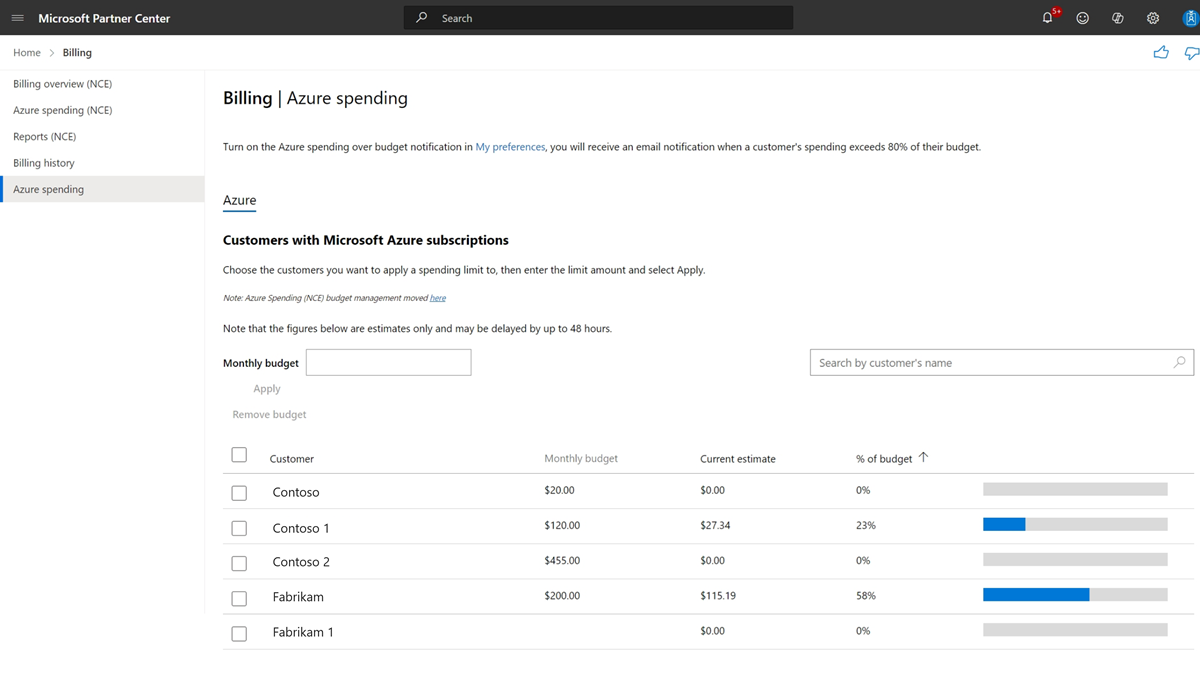 Skärmbild av Azure-utgiftssidan i Partner Center.
Skärmbild av Azure-utgiftssidan i Partner Center.